المحتوى:
الطريقة 1: تشغيل Hamachi كمسؤول
قبل الانتقال إلى التحقق المباشر من خدمة Hamachi، يُوصى بتشغيل البرنامج كمسؤول لاستبعاد المشكلات المتعلقة بمستوى صلاحيات المستخدم غير الكافي. للقيام بذلك، ستحتاج إلى العثور على اختصار أو ملف تنفيذي لـ Hamachi، والذي تستخدمه عادةً لتشغيل البرنامج، انقر عليه بزر الماوس الأيمن واختر الخيار "تشغيل كمسؤول". إذا كان البحث عن التطبيق يتم من خلال قائمة "ابدأ"، يجب النقر على الزر المناسب في شريط المهام على اليمين لتنفيذ نفس العملية.
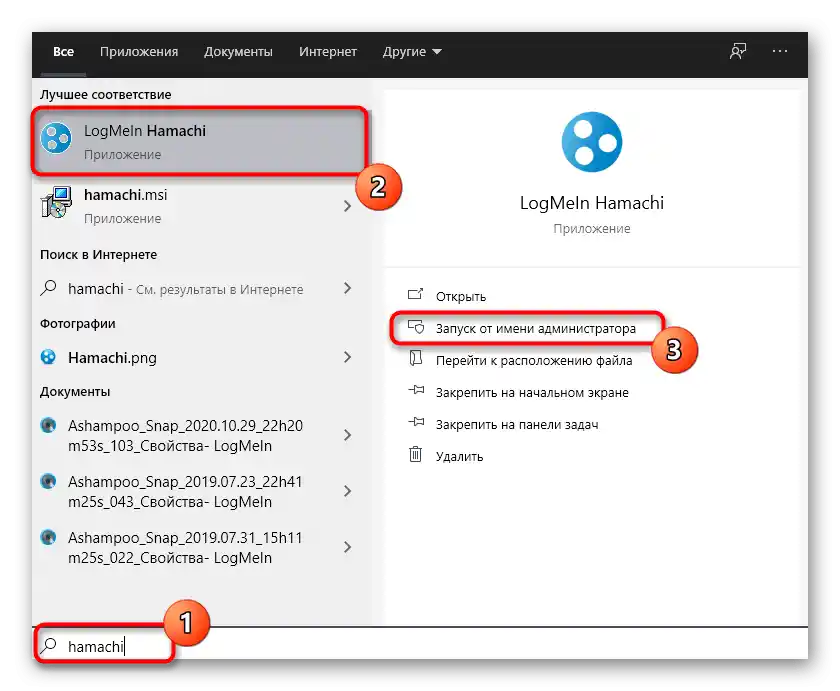
الطريقة 2: التحقق من خدمة Hamachi
السبب الرئيسي لظهور الخطأ مع النص "حالة الخدمة: متوقفة" هو في حالة الخدمة الوحيدة المرتبطة بـ Hamachi.يمكن أن يتم تعطيلها تلقائيًا بواسطة برنامج خارجي أو يدويًا من قبل المستخدمين، ولا يمكن معرفة حالتها إلا بطريقة واحدة - الانتقال إلى التطبيق المعني والعثور على الإعداد.
- لذلك، في "ابدأ" ابحث عن "الخدمات" وابدأ هذا التطبيق.
- فيه، ابحث عن السطر "محرك نفق LogMeIn Hamachi" وانقر نقرًا مزدوجًا عليه.
- قم بتعيين نوع التشغيل إلى حالة "تلقائي"، ثم اضغط على "ابدأ".
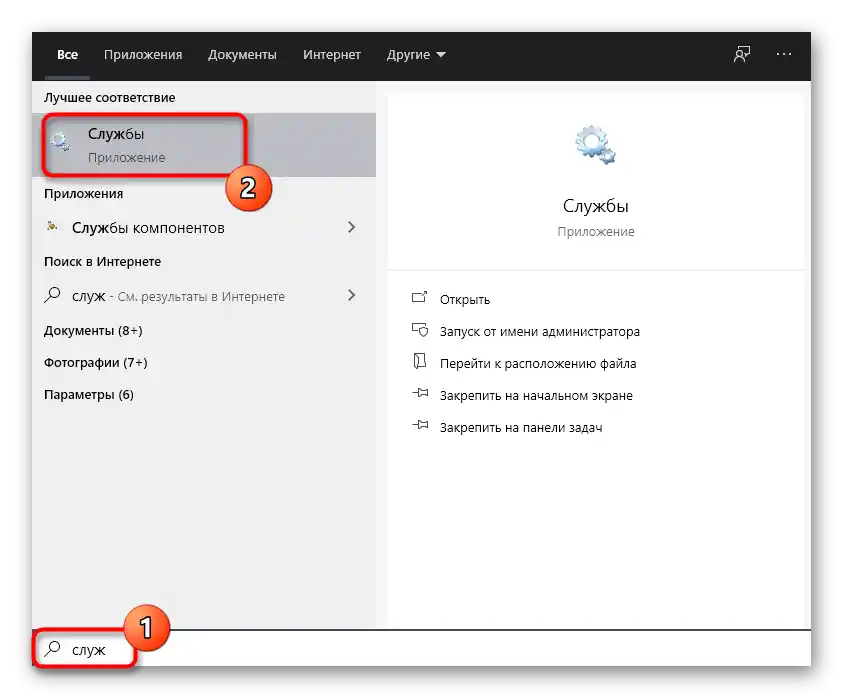
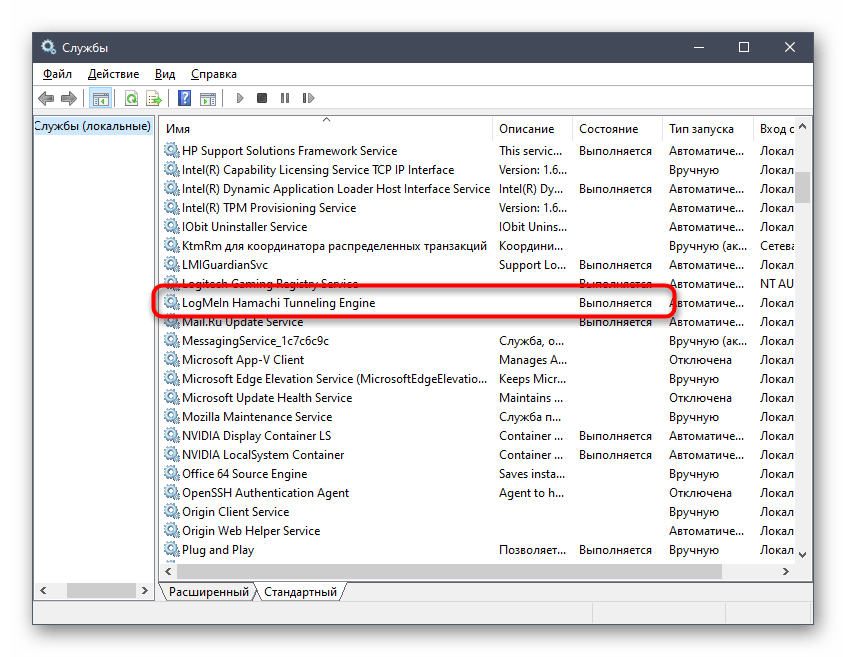
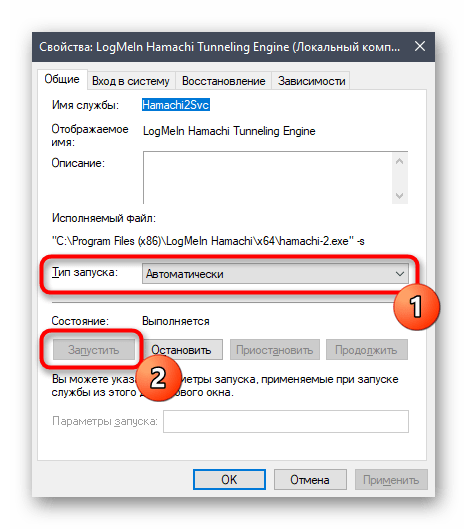
لا حاجة لإعادة تشغيل الكمبيوتر بعد تنفيذ هذه الإجراءات، مما يعني أنه يمكنك على الفور محاولة تشغيل Hamachi لاختبار فعالية العملية.
الطريقة 3: إعداد استعادة الخدمة
الخدمة الخاصة بالبرنامج التي تحدثنا عنها في الطريقة السابقة لا تعمل دائمًا بشكل صحيح، خاصة عندما تظهر مشاكل في الاتصال من جانب أحد المستخدمين. من الشائع أن تتعطل مباشرة عند التشغيل أو أثناء عمل Hamachi، ولا يتم إعادة التشغيل إلا عند بدء جلسة Windows التالية. ومع ذلك، يمكن تصحيح هذه الحالة يدويًا عن طريق تغيير إعدادات استعادة الخدمة، لذا اتبع الخطوات التالية:
- افتح خصائص الخدمة كما هو موضح في التعليمات أعلاه، ولكن هذه المرة اختر علامة التبويب "استعادة".
- فيها، قم بتعيين قيمة "إعادة تشغيل الخدمة" لجميع مراحل الفشل. سيسمح لها بالاستعادة عند كل فشل، حتى لو تكرر عدة مرات.
- قبل الخروج من هذه القائمة، لا تنسَ "تطبيق" التغييرات، ثم ابدأ Hamachi وأعد الاتصال.
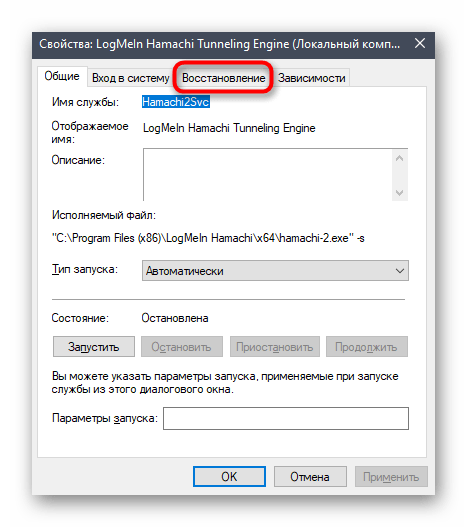
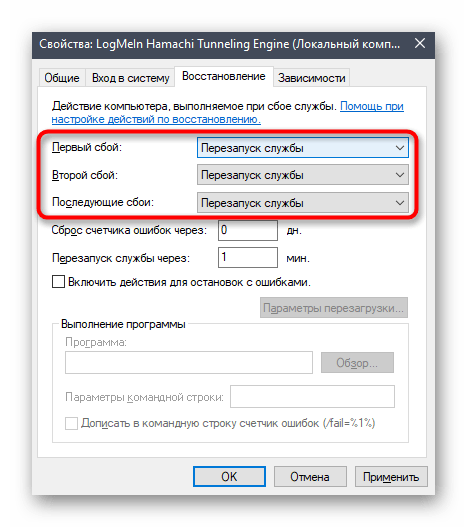
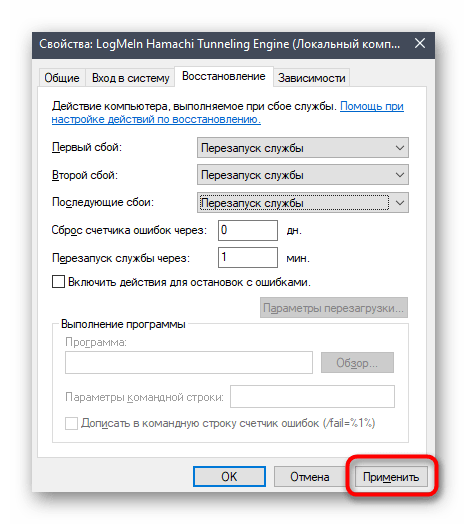
إذا ظهرت عملية التشخيص الذاتي مرة أخرى، أعد تشغيل الكمبيوتر، تحقق من حالة الخدمة وكرر تشغيل البرنامج.
الطريقة 4: تعطيل جدار حماية Windows Defender
تعطيل جدار الحماية الافتراضي في Windows سيساعد إذا كانت المشكلة في تشغيل Hamachi مرتبطة بالفعل بعمل هذه المكون. يمكن أن يمنع الاتصالات الواردة أو الصادرة، مما يقطع عمل الخدمة، مما يسبب ظهور الخطأ المعني أثناء التشخيص الذاتي التلقائي للبرنامج.للتحقق من هذه النظرية، تحتاج إلى تعطيل جدار الحماية يدويًا ومراقبة كيف سيؤثر ذلك على عمل البرنامج. ستجد التعليمات التفصيلية لتنفيذ هذه العملية في مقال آخر عبر الرابط أدناه.
لمزيد من المعلومات: تعطيل جدار الحماية في ويندوز 10
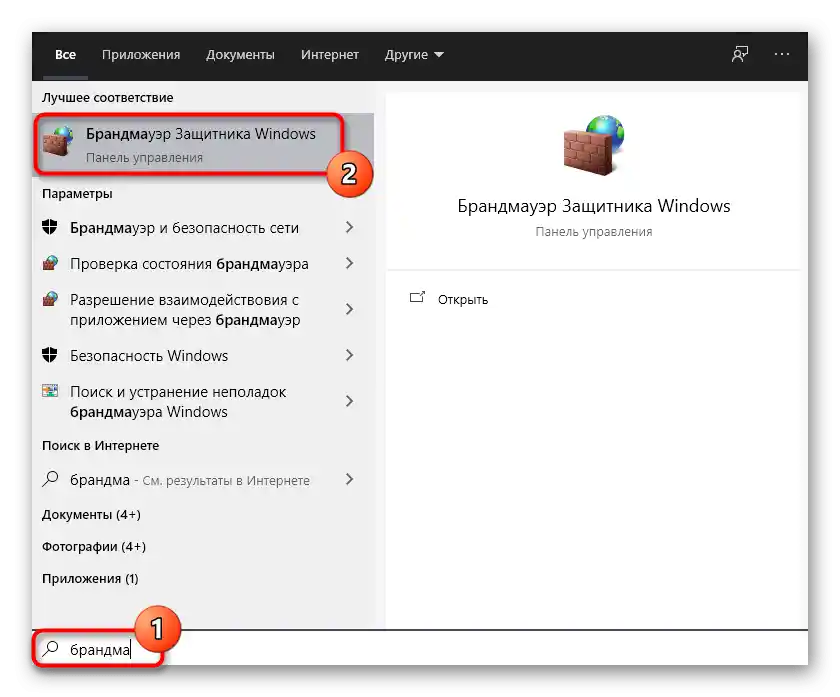
إذا كان لديك جدار حماية خارجي مثبت ومعد على جهاز الكمبيوتر الخاص بك، يرجى تعطيله أيضًا.
الطريقة 5: فحص الكمبيوتر بحثًا عن الفيروسات
وجود الفيروسات في ويندوز غالبًا ما يسبب مشاكل متنوعة في عمل مكونات النظام والبرامج الخارجية، مما قد يؤثر أيضًا على هاماتشي. ننصح بفحص نظام التشغيل بحثًا عن تهديدات مختلفة وحذف جميع الفيروسات المكتشفة على الفور. يمكن القيام بذلك باستخدام أي برنامج مضاد للفيروسات مريح، كما هو موضح في المادة المساعدة أدناه.
لمزيد من المعلومات: مكافحة الفيروسات الحاسوبية
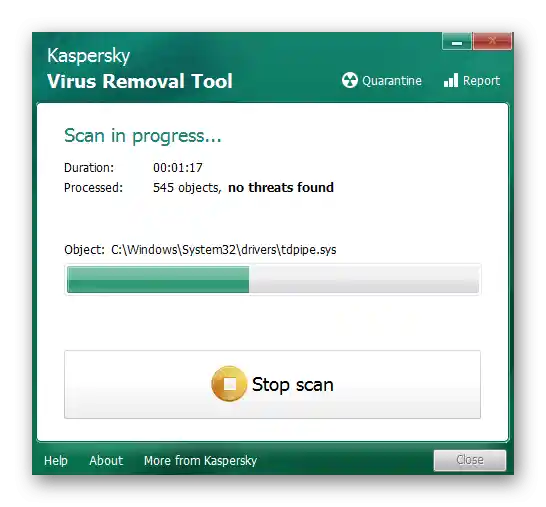
الطريقة 6: التحقق من إعدادات هاماتشي
قبل الاستخدام الكامل للبرنامج المعني لإنشاء الشبكات الافتراضية في نظام التشغيل، يجب إجراء مجموعة من الإعدادات التي تؤثر بشكل كبير على عمله العام. إذا لم يتم تنفيذ هذه الإجراءات أو تم القيام بشيء بشكل غير صحيح، فقد تظهر أخطاء مختلفة، بما في ذلك النص "حالة الخدمة: متوقفة". يرجى الرجوع إلى التعليمات الموسعة على موقعنا والتأكد من أن كل إعداد له قيمة صحيحة.
لمزيد من المعلومات: إعداد هاماتشي في ويندوز 10
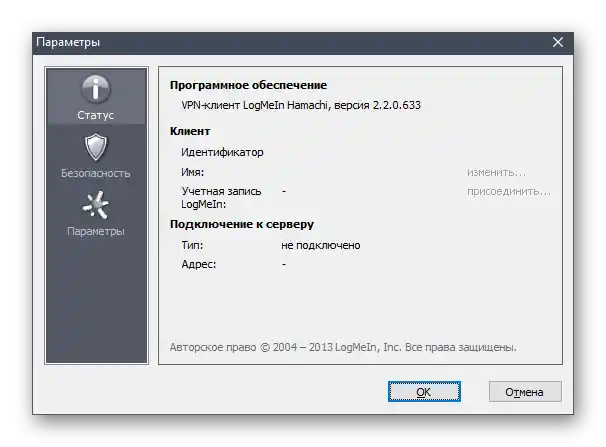
الطريقة 7: إزالة البرامج المشبوهة والمتعارضة
من المعروف أن هاماتشي هو برنامج لإنشاء الشبكات الافتراضية، يقوم بإنشاء اتصال شبكي خاص به ويستخدمه في عمله لاحقًا. إذا كانت هناك أي برامج مثبتة على الكمبيوتر تستخدم أيضًا مثل هذه الشبكات أو تؤثر على الاتصال بالإنترنت، يُنصح بإزالتها.ومع ذلك، فإن المهمة الأساسية هي العثور على برامج مماثلة على الكمبيوتر، ويتم ذلك على النحو التالي:
- افتح "ابدأ" وابدأ التطبيق من هناك "الإعدادات".
- انتقل إلى قائمة "التطبيقات".
- راجع قائمة البرامج المثبتة، وابحث عن البرنامج المسبب للمشكلة وقم بإلغاء تثبيته.
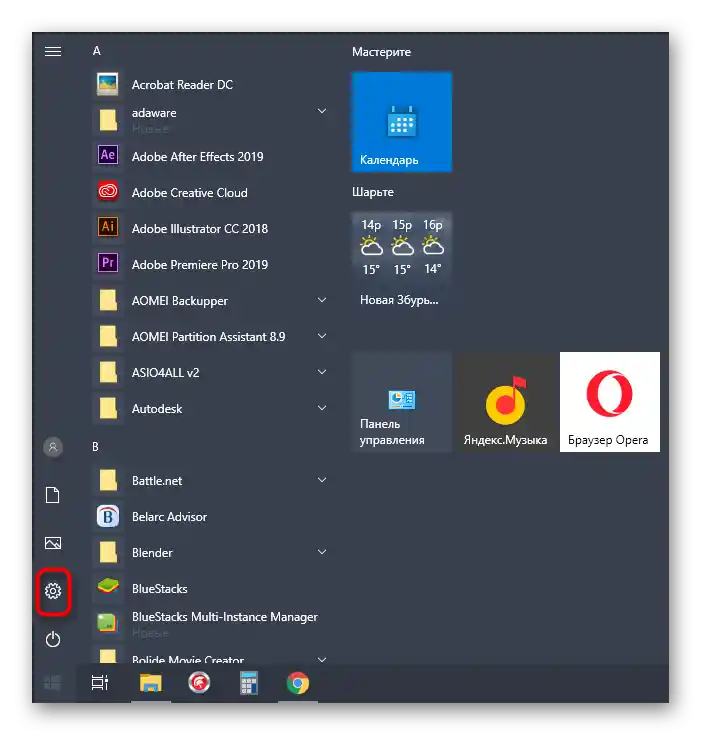
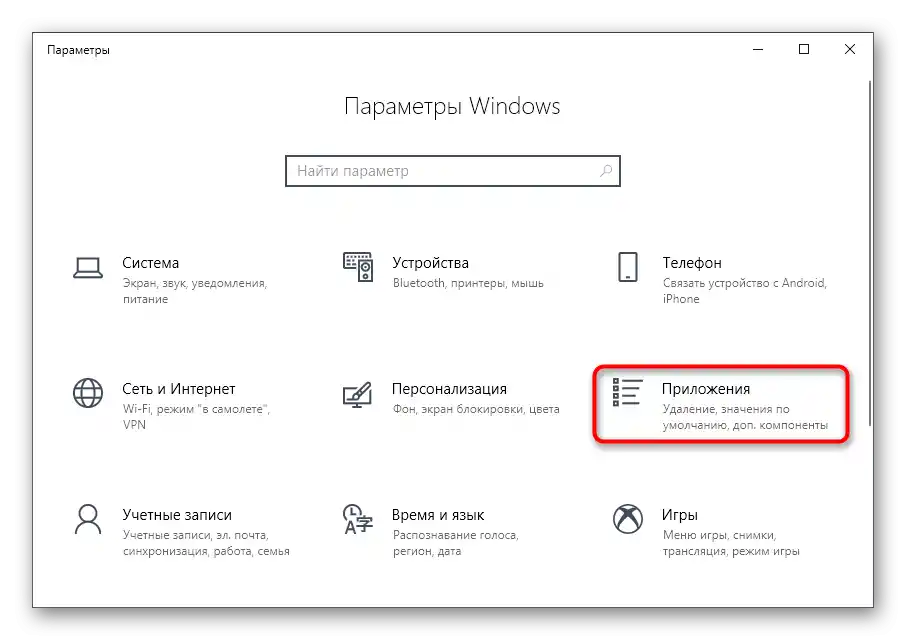
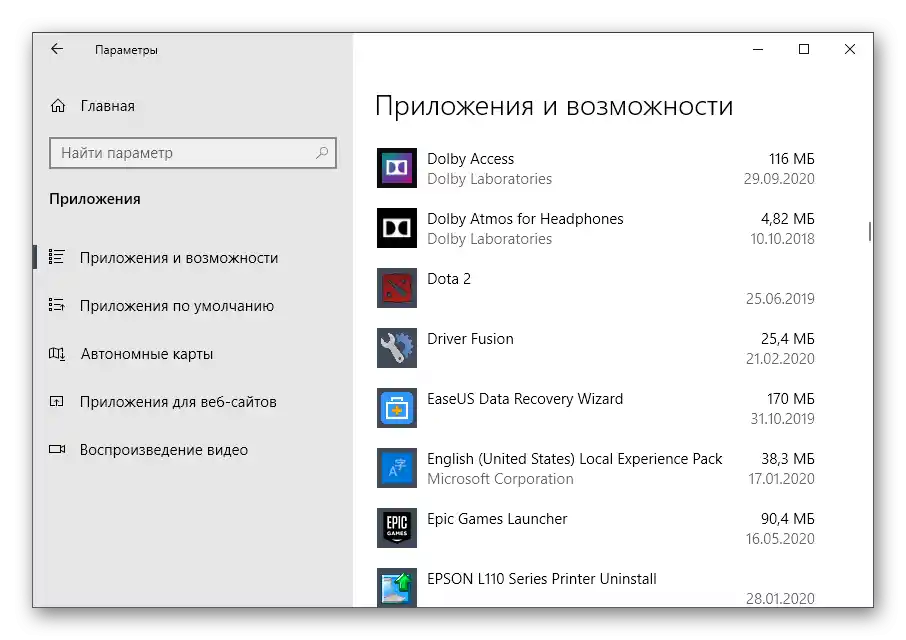
ستجد تعليمات حول كيفية إزالة البرامج في Windows في المقالة الموجودة في الرابط أدناه.
لمزيد من التفاصيل: إزالة البرامج في Windows 10
في الختام، نلاحظ أنه يُوصى باستخدام أحدث إصدار من نظام التشغيل Windows 10 لتجنب حدوث حالات تعارض عند التفاعل مع Hamachi. إذا لم تقم بعد بالتحديث إلى Windows 10، فإن الوقت الحالي هو الأنسب للقيام بذلك.
اقرأ أيضًا: تحديث Windows 10 إلى أحدث إصدار